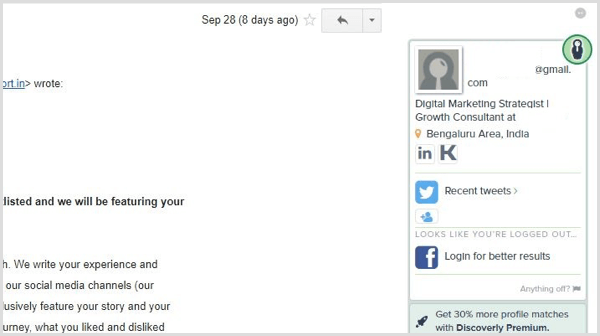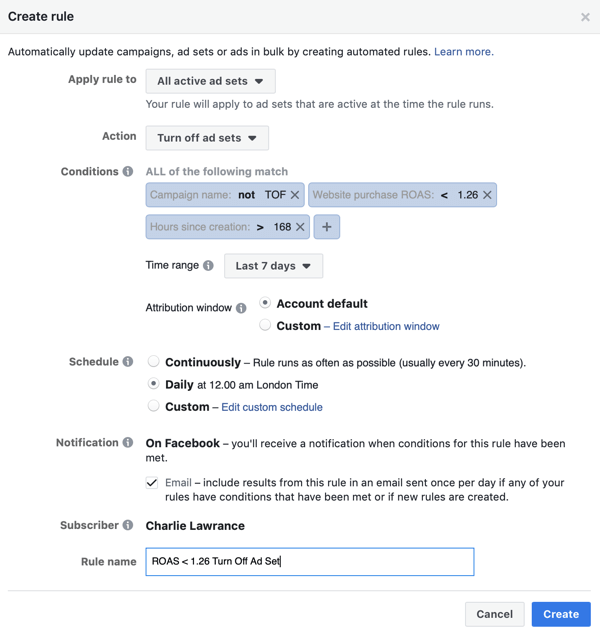Paskelbta
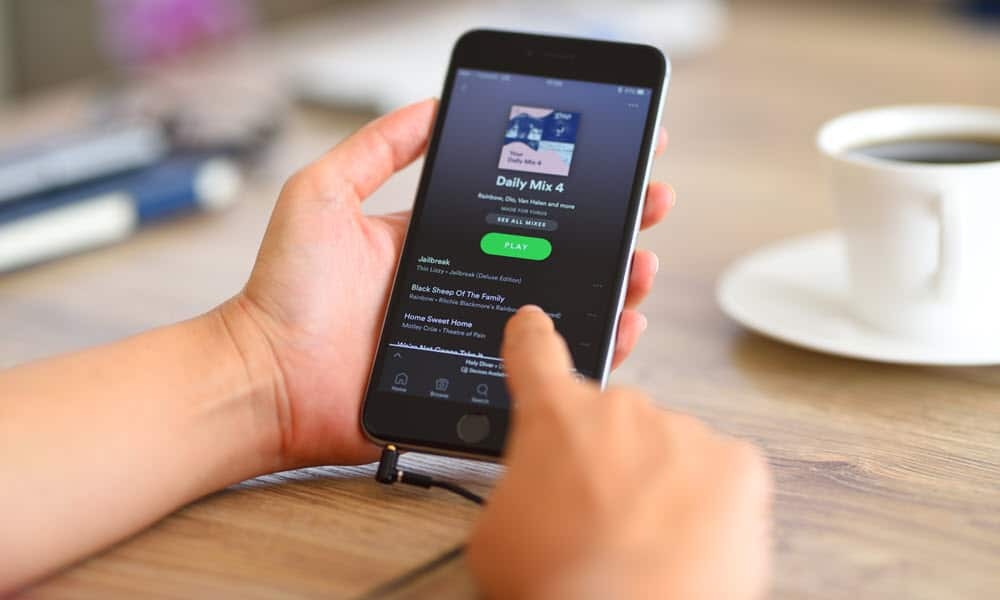
Jei jums sunku prisijungti prie „Spotify“, turėsite ištaisyti „Spotify“ prisijungimo klaidos kodą 409. Štai kaip.
„Spotify“ yra didžiausia srautinio perdavimo muzikos paslauga, o kai ji veikia, ji veikia gerai. Tačiau gali tekti taisyti „Spotify“.Prisijungtiklaidos kodas 409. Kaip ir kiti Spotify klaidų kodai, yra priežastis, kodėl juos gaunate.
Problema susijusi su jūsų prisijungimo informacija – paslauga neleidžia jums prisijungti. Jei kyla problemų dėl prisijungimo duomenų, „Spotify“. bus rodomas klaidos kodas 409. Kai gausite kodą, negalėsite pasiekti savo muzikos.
Šiame vadove parodysime, kaip išspręsti problemą ir susigrąžinti muziką.
Patikrinkite „Spotify“ prisijungimo informaciją
Paprasčiausias būdas išspręsti Spotify prisijungimo klaidos kodą 409 yra dar kartą patikrinti prisijungimo duomenis. Galbūt neseniai pakeitėte slaptažodį arba įvedėte jį neteisingai.
Įvesdami tekstą savo įrenginyje įsitikinkite, kad Didžiosios raidės raktas išjungtas. Be to, pabandykite prisijungti naudodami savo kredencialus žiniatinklio „Spotify“ versijoje ir pažiūrėkite, ar sėkmingai prisijungėte. Jei galite prisijungti kitame įrenginyje, įvesti kredencialus turėtų būti gerai, o galite išbandyti šiuos trikčių šalinimo veiksmus.
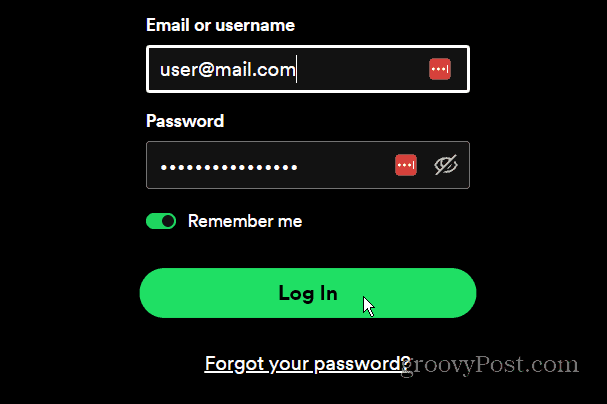
Atnaujinkite savo įrenginį į naujausią versiją
Jei jūsų įrenginio operacinėje sistemoje yra klaida, gavus naujausią sistemos naujinimą, klaida gali būti pataisyta.
Norėdami atnaujinti savo iPhone arba iPad, eikite į Nustatymai > Bendrieji > Programinės įrangos naujinimas ir Atsisiųskite ir įdiekite nuorodą ir gaukite visus galimus sistemos naujinimus.

„Android“ sistemos atnaujinimas skiriasi įvairiuose įrenginiuose ir „Android“ versijose, tačiau tai suteiks jums tinkamą vietą ieškoti. Jei naujinys nerodomas kaip pranešimas, galite įsigilinti ir rankiniu būdu atnaujinti įrenginį.
Eiti į Nustatymai > Programinės įrangos naujinimas Atsisiųskite ir įdiekite. Jei yra naujinimas, bakstelėkite Įdiegti dabar variantas.
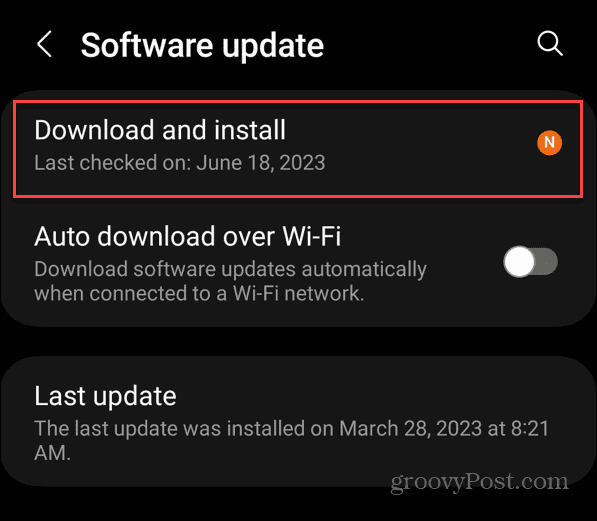
Atminkite, kad laikas, kurio prireiks įrenginio atnaujinimui, skirsis ir bus kelis kartus paleistas iš naujo.
Iš naujo paleiskite telefoną arba planšetinį kompiuterį
Jei problema išlieka, iš naujo paleidus „iPhone“ arba „Android“ įrenginį, gali būti ištaisyta trikdžiusi „Spotify“ programa.
Vykdykite instrukcijas, kad iš naujo paleiskite arba išjunkite „iPhone X“ – 12. Yra daugiau būdų, kaip iš naujo paleisti „iPhone“, apie kuriuos galbūt nežinote. Paprasčiausias yra naudoti pradžios ir garsumo mygtukus, tačiau galite naudoti bet kurią parinktį, kad pasiektumėte tuos pačius rezultatus.
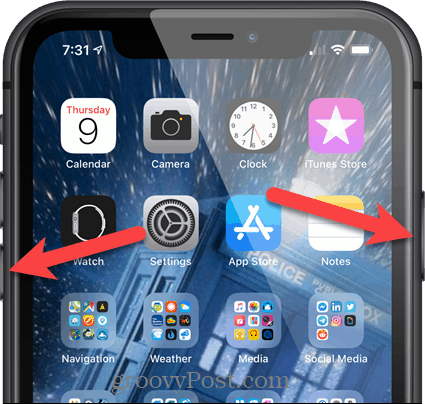
Jei turite modernų „iPhone“, patikrinkite, kaip tai padaryti iš naujo paleiskite arba išjunkite „iPhone 13“. ir aukščiau.
Vėlgi, kiekviena „Android“ versija yra skirtinga, o telefono išjungimas ar paleidimas iš naujo skiriasi. Paspauskite Įjungimo mygtukas plius susietą mygtuką, jei toks yra. Jei nesate tikri, kaip išjungti arba iš naujo paleisti telefoną, apsilankykite „Android“ gamintojo svetainėje.
Kai pasirodys išjungimo ekranas, bakstelėkite Išjungti arba Perkrauti mygtuką.
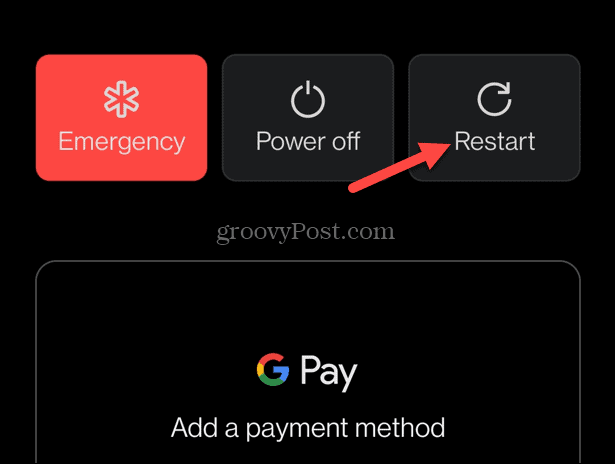
Atnaujinkite „Spotify“ programą savo telefone
Kaip ir atnaujinant įrenginio operacinę sistemą, programos naujinimai apima saugos, funkcijų ir trikčių naujinius. „Apple“ puikiai atlieka jūsų programų atnaujinimą fone, bet ne visada. Be to, galbūt išjungėte automatinius programų naujinimus, o riktą galima ištaisyti vos vienu spustelėjimu.
Norėdami įsitikinti, kad turite naujausias versijas, patikrinkite kaip atnaujinti programas savo iPhone. Arba pažiūrėkite, kaip atnaujinkite programas „Android“ įrenginyje taigi turite naujausią versiją su naujomis funkcijomis ir klaidų pataisymais.
Išvalykite „Spotify“ programos talpyklą „Android“.
Kada tu išvalyti programos talpyklą „Android“., tai pagerina našumą ir programų reagavimą. Tai ypač aktualu, jei ilgą laiką nepašalinote talpyklos. Talpyklos failai gali būti sugadinti ir paveikti programos veikimą, įskaitant Spotify prisijungimo klaidą 409.
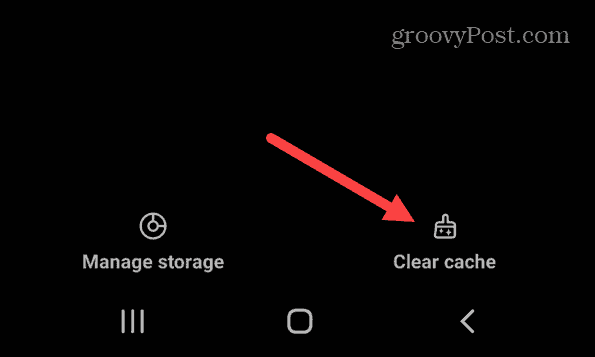
Jei esate „iPhone“ naudotojas, nėra galimybės išvalyti programos talpyklos. Taigi, norėdami išvalyti talpyklą ir gauti naujausią programos versiją, turite iš naujo įdiegti „Spotify“ programą.
Iš naujo įdiekite „Spotify“ savo įrenginyje
Jei problema vis tiek neišspręsta, paskutinis veiksmas yra pašalinti ir iš naujo įdiegti „Spotify“ programą. Pagrindiniai programos failai gali būti sugadinti, o iš naujo įdiegus naują kopiją galima ištaisyti klaidas ir įdiegti naują.
Norėdami iš naujo įdiegti „Spotify“ iš „iPhone“:
- Bakstelėkite ir palaikykite „Spotify“ piktograma ir pasirinkite Pašalinti programą.
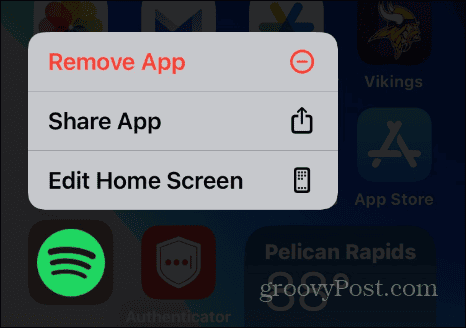
- Pasirinkite Ištrinti programą parinktį iš patvirtinimo meniu.
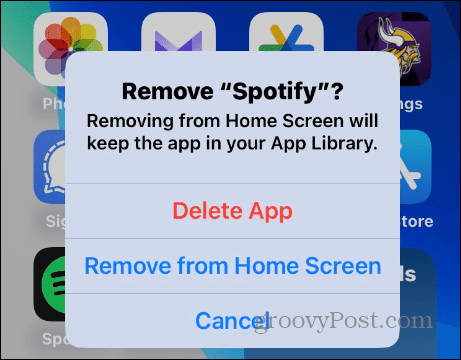
- Bakstelėkite Ištrinti mygtuką galutiniame patvirtinimo pranešime.
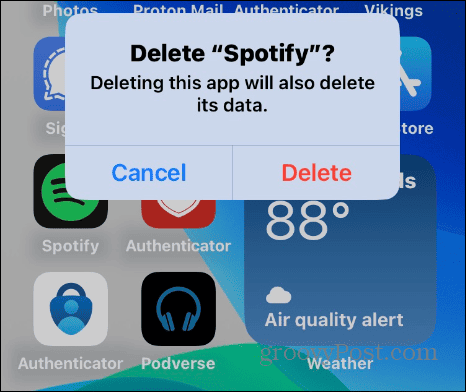
- Kai programa bus pašalinta, atidarykite Programėlių parduotuvėir įdiekite naują versiją „Spotify“ programa.
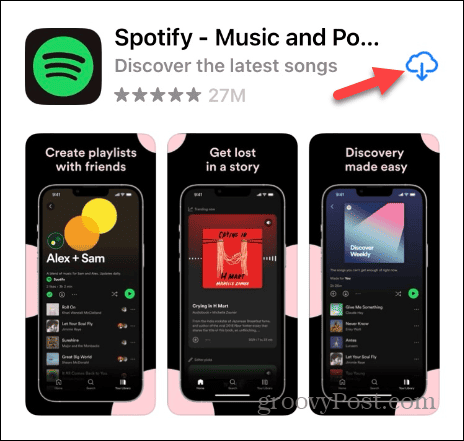
Pašalinkite „Spotify“ iš „Android“.
Pašalinti „Spotify“ taip pat paprasta, kaip ir „iPhone“.
Norėdami iš naujo įdiegti „Spotify“ „Android“:
- Bakstelėkite ir palaikykite „Spotify“ piktograma ir pasirinkite Pašalinkite iš pasirodžiusio meniu.
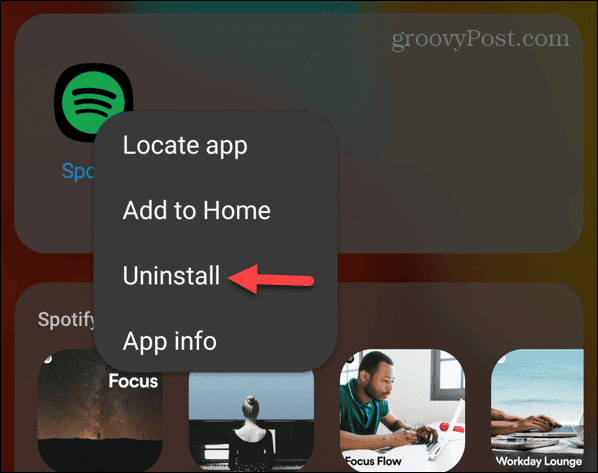
- Bakstelėkite Gerai kai ekrano apačioje pasirodys patvirtinimo pranešimas.
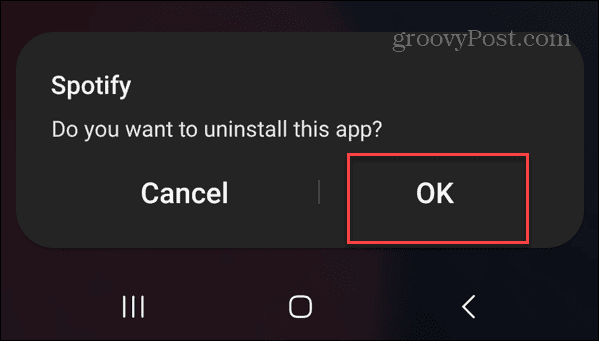
- Pašalinę „Spotify“, atidarykite Zaidimu parduotuve, Ieškoti „Spotify“., ir įdiekite naujausią „Spotify“ versija savo įrenginyje.
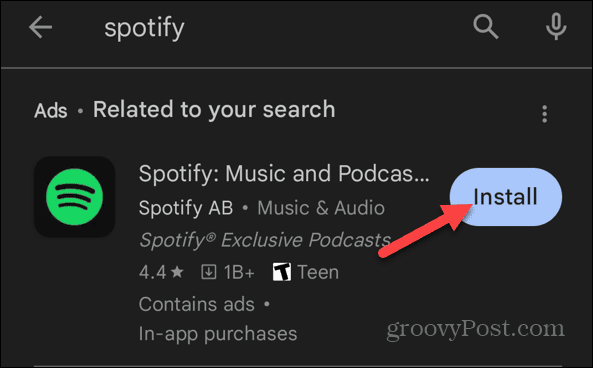
Kai programa bus įdiegta iš naujo, turėtumėte galėti ją paleisti ir prisijungti be jokių klaidų.
Taip pat svarbu atkreipti dėmesį, kad jei pirmiau pateiktos parinktys neveikia, gali prireikti iš naujo nustatykite savo iPhone arba iš naujo nustatykite „Android“ įrenginį. Tai kraštutinė priemonė, ir jūs to norėsite atsargines duomenų kopijas „Android“ įrenginyje. Jei naudojate „iPhone“, įsitikinkite atsarginę duomenų kopiją „iCloud“. kad galėtum atkurti savo iPhone.
Nustačius iš naujo, įrenginio gamykliniai nustatymai bus grąžinti, o jūs turėsite iš naujo nustatyti įrenginį, iš naujo įdiegti programas ir tvarkyti visus reikalingus nustatymus.
Sutvarkykite „Spotify“ ir gaukite daugiau iš paslaugos
Kartais gali reikėti ištaisyti Spotify prisijungimo klaidą 409, kai prisijungiate prie paslaugos, kad galėtumėte klausytis muzikos. Laimei, klaida turėtų būti greitai išspręsta naudojant vieną iš aukščiau pateiktų sprendimų.
Yra ir kitų problemų, su kuriomis galite susidurti naudodami „Spotify“. Pavyzdžiui, jums gali prireikti pataisyti podcast'us, kurie neatnaujinami arba išspręsti „Spotify Blend“ neveikia. Ir jei paslauga stringa, mes turime devyni „Spotify“ pataisymai nuolat sustoja.
Žinoma, tai ne viskas blogai; „Spotify“ turi įdomių ir naudingų funkcijų. Pavyzdžiui, galbūt norėsite įjungti a privati sesija Spotify arba patikrinkite, kaip tai padaryti sukurti bendradarbiavimo grojaraštį kuria galite pasidalinti su draugais ir šeima.